¿Qué es Blackboard?
Blackboard es una suite basada en la Web que facilita la gestión del aprendizaje y está diseñada para respaldar la educación en línea y el aprendizaje electrónico. Blackboard Learn es uno de los productos de la suite, que ofrece soluciones integrales para gestionar, impartir y evaluar cursos en línea.
Fue desarrollado para mejorar los procesos de enseñanza y aprendizaje dentro de un entorno académico. Blackboard Learn se integra muy bien con los sistemas de información de estudiantes, con extensiones disponibles para dispositivos móviles.
Permite una mejor comunicación y colaboración entre profesores y estudiantes, ya que facilita el aprendizaje en línea y combinado a través de una ubicación central de los materiales y tareas del curso con un conjunto de opciones de evaluación y calificación que brinda a los profesores la capacidad de saber exactamente dónde se encuentra cada alumno. COURSEtools contiene un conjunto completo de herramientas para la gestión de cursos, la comunicación, la entrega de contenido, la colaboración y el análisis, todo lo cual puede ayudar a ampliar la experiencia en el aula y respaldar la educación a distancia.
- ¿Qué es Blackboard?
- Características principales de Blackboard LMS
- ¿Cómo hacer un cuestionario en Blackboard?
- El mejor creador de cuestionarios alternativo a Blackboard para profesores
- ¿Cómo crear un cuestionario en OnlineExamMaker?
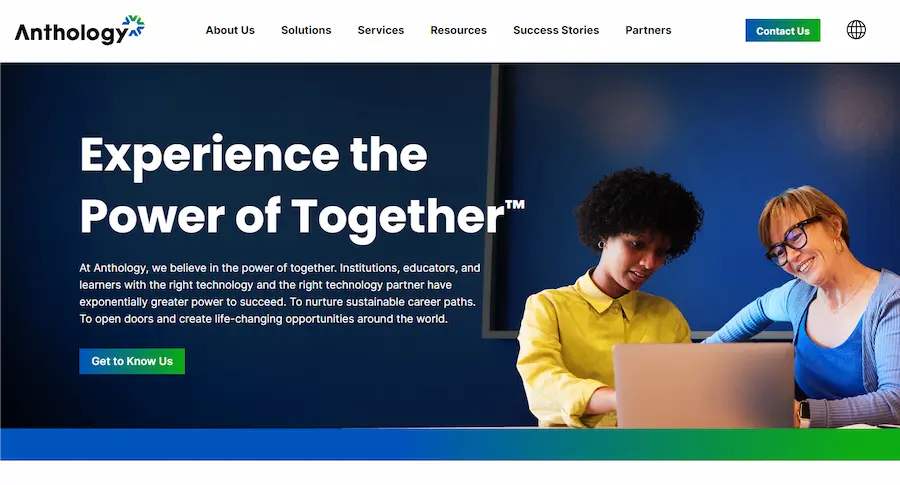
Características principales de Blackboard LMS
Administración
• Incorporación de productos
• Informes programados
• Los informes se pueden exportar en diferentes formatos.
• Calendario de eventos de formación offline
• Flujo de actividad
Contenido
• Una herramienta de creación integrada con capacidades de inteligencia artificial generativa
• Puede generar módulos de aprendizaje.
• Puede generar pruebas
A continuación el texto revisado y libre de plagio:
• 1. Ofrece sugerencias o generación de imágenes.
• 2. Admite una amplia gama de formatos, incluidos SCORM, LTI, MP4, MP3, PDF, DOC, XLS y PPT
• 3. Facilita la creación de tareas.
• 4. Permite controlar la visibilidad del contenido.
• 5. Permite combinar diversos contenidos para crear cursos.
• 6. Permite la adición de discusiones y diarios dentro de un curso.
Incluye capacidades de gestión de usuarios
• Importación masiva de usuarios
• Auto-registro
• Roles de usuario personalizados con una variedad de privilegios que se pueden asignar
• Jerarquía institucional y dominios
Experiencia de usuario y aprendizaje social
• Interfaz de aprendizaje intuitiva
• Aplicación móvil con soporte de aprendizaje sin conexión
• Certificados de finalización del curso.
• Mensajería directa del usuario al administrador
• Gamificación con puntuación, niveles e insignias.
• Notificaciones (navegador, mensajes push en dispositivos móviles)
• Mensajes directos a instructores y compañeros de clase.
• Foros de discusión
Personalización e integraciones
• Se puede cambiar el color de la interfaz.
• Temas preestablecidos Puede cargar el logotipo de la institución.
• Integración con numerosas herramientas de enseñanza.
• Inicio de sesión único
• API para integraciones personalizadas
Ventajas de Blackboard
Opciones de búsqueda para estudiantes
Blackboard es accesible y fácil de usar, y cuenta con varias herramientas de navegación que permiten a los estudiantes encontrar de forma fácil e intuitiva lo que necesitan. La estructura del menú es excelente, por lo que los estudiantes de la clase deberían poder encontrar rápidamente anuncios, contenido del curso, calificaciones y foros de discusión. Los estudiantes podrían crear listas personalizadas de cursos y configurar opciones de notificación para personalizar aún más su experiencia. Al realizar búsquedas, los estudiantes identificarían lo que están buscando en el curso con solo escribir palabras clave, lo que les ahorraría tiempo y, en consecuencia, haría que la navegación fuera muy sencilla.
Funcionalidad de la aplicación móvil
La funcionalidad de la aplicación móvil de Blackboard mejora drásticamente los aspectos de accesibilidad y facilidad de uso. Proporciona una experiencia sencilla para que los usuarios puedan ver los materiales del curso, enviar tareas, participar en debates y comunicarse con los instructores en cualquier lugar y en cualquier momento. Algunos de los beneficios clave son:
• Conveniencia : Manténgase conectado a los cursos sin una computadora para crear un entorno de aprendizaje flexible.
• Accesibilidad : acceda fácilmente a toda la información crítica sobre los cursos para mantener a los estudiantes actualizados y comprometidos.
• Interfaz fácil de usar : tiene un diseño intuitivo que mejora la facilidad de navegación, la búsqueda de materiales relevantes y la interacción con el contenido.
Personalización para instructores
Blackboard ofrece amplias opciones de personalización para los profesores. Todas estas personalizaciones están destinadas a aumentar la accesibilidad y la facilidad de uso de la herramienta. Los profesores pueden cambiar el diseño, la organización y el contenido de sus clases para adaptarse a las necesidades de enseñanza. Esto permitirá a los estudiantes moverse fácilmente y participar en el material. También contiene funciones de personalización que permiten la personalización de anuncios, recordatorios y comentarios para los estudiantes. Todo esto genera un tipo de ambiente de aprendizaje más personalizado. Los profesores pueden elegir adaptar las evaluaciones para ayudar a cumplir los objetivos de enseñanza, adaptándose así a diferentes estilos y preferencias de enseñanza.
Mejor comunicación y colaboración
Blackboard permite una interacción fluida y trabajo en grupo a través de sus funciones de comunicación y colaboración:
• Foros de discusión : debates efectivos, revisiones entre pares y compartición de conocimientos fuera del aula física.
• Herramientas colaborativas : los proyectos grupales, wikis y blogs permiten a los estudiantes colaborar y compartir recursos mientras crean conocimiento colectivo.
• Anuncios y notificaciones : los instructores pueden emitir actualizaciones y fechas límite oportunas a los estudiantes para una comunicación y participación efectiva en clase.
Gestión de cursos simplificada
Blackboard facilita el proceso de gestión de cursos tanto para profesores como para alumnos, creando así una mejor manera de organizar y coordinar recursos y actividades académicas. Estas incluyen:
• Una plataforma centralizada : los programas de estudio, las tareas, las calificaciones y todos los demás documentos se pueden publicar en un solo lugar para que la distribución de información sea menos engorrosa.
• Función de calendario : se establecen fechas límite, exámenes y actividades para ayudar a los estudiantes a organizar bien su tiempo.
• Función de libro de calificaciones : De esta manera, los cálculos de calificaciones se automatizan, por lo tanto, se puede mantener el progreso fácilmente y se puede realizar retroalimentación a tiempo a los educadores.
• Colaboración : se ofrecen proyectos grupales y debates en clase en línea para mejorar el trabajo en equipo y el aprendizaje.
Desventajas de Blackboard
Posibles problemas técnicos
Los usuarios pueden experimentar una serie de problemas técnicos que pueden afectar su satisfacción. Entre ellos se incluyen:
• Problemas de tiempo de carga : los tiempos de carga prolongados retrasan el acceso a los materiales del curso y reducen la interactividad, lo que genera frustración.
• Problemas de autenticación de inicio de sesión : casos aislados de problemas con las credenciales de inicio de sesión o errores del servidor, o actividades de mantenimiento en general perturban el acceso.
• Problemas de carga de archivos : los límites de tamaño de archivo, la incompatibilidad de formatos y los problemas con la red son algunas de las razones que generalmente causan problemas al compartir documentos.
Opciones de personalización limitadas
No permite mucha personalización por parte del usuario. La ausencia de temas, esquemas de colores u opciones de diseño generalmente crea una interfaz muy genérica que dificulta la adaptación de la plataforma para ofrecer experiencias personalizadas o la imagen de marca institucional. Esta falta de personalización solo reducirá la participación y la motivación del usuario y conducirá a un aprendizaje menos inmersivo.
¿Cómo hacer un cuestionario en Blackboard?
Paso 1: Iniciar sesión en Blackboard
1. Inicie sesión en su cuenta de Blackboard.
2. Vaya al curso en el que desea crear el cuestionario/prueba.
Paso 2: Acceda a la sección de Pruebas, Encuestas y Pools
1. Abra el menú del curso haciendo clic en el nombre del curso.
2. Vaya al Panel de control en el lado izquierdo de la pantalla.
3. Haga clic en Herramientas del curso.
4. Haga clic en Pruebas, encuestas y grupos.
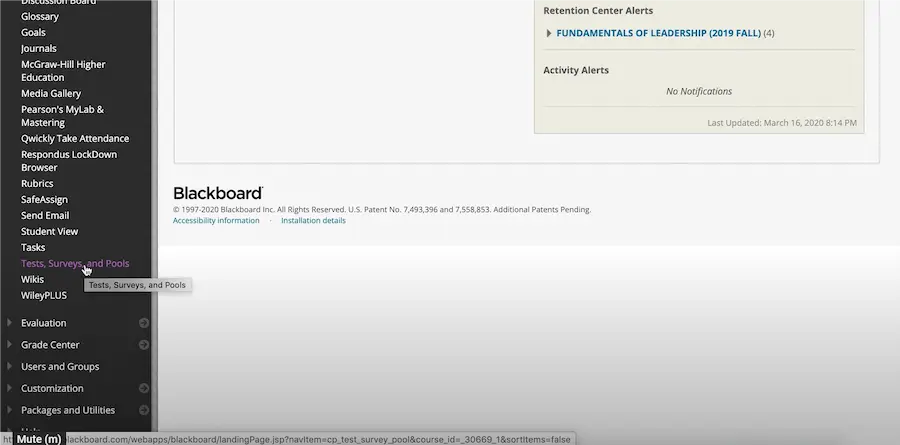
Paso 3: Crear una nueva prueba
1. Haga clic en Pruebas.
2. Haga clic en Crear prueba.
3. Ingrese la información de la prueba:
o Nombre: Ingrese un nombre para su prueba.
o Descripción: (Opcional) Proporcione una descripción para su prueba.
o Instrucciones: (Opcional) Proporcione instrucciones para su prueba.
4. Haga clic en Enviar.
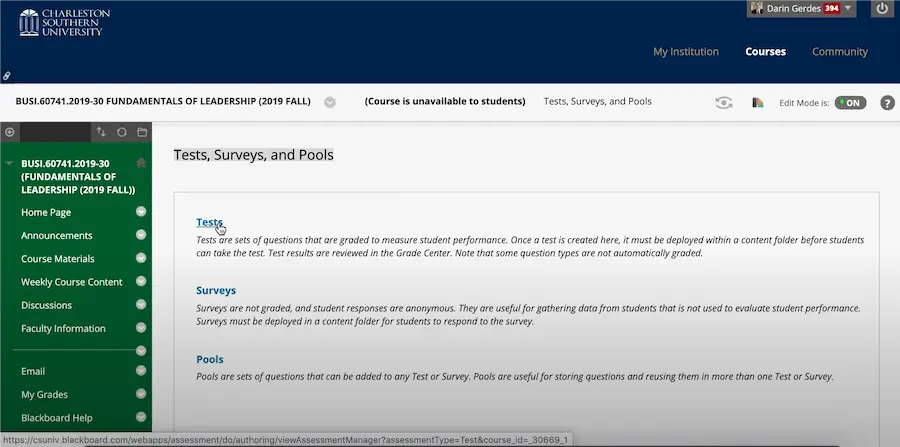
Paso 4: Agregar preguntas a la prueba
1. Después de crear la prueba, se le dirigirá a la página Lienzo de prueba.
2. Haga clic en Crear pregunta y elija el tipo de pregunta que desea agregar (por ejemplo, Opción múltiple, Verdadero/Falso, Respuesta corta, etc.).
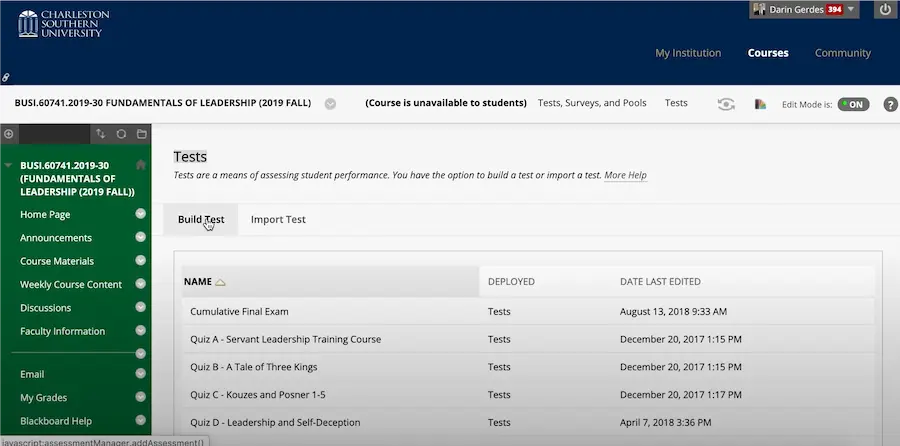
Paso 5: Complete la información de la prueba
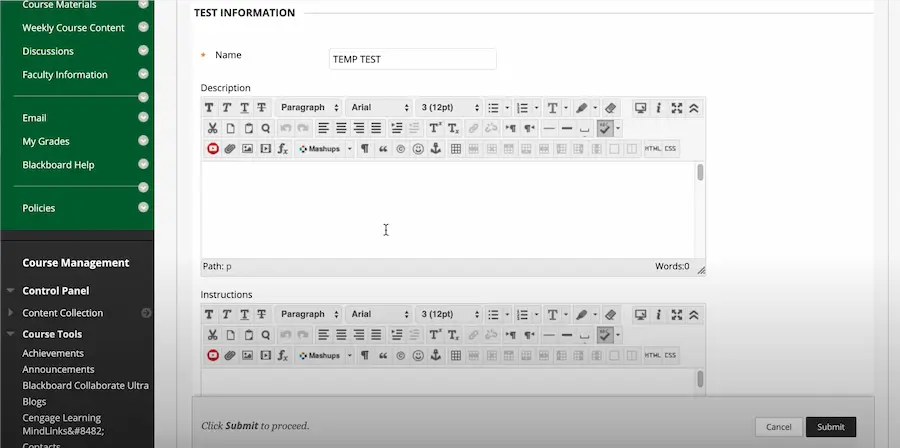
Paso 6: Crear preguntas
1. Para cada tipo de pregunta:
o Opción Múltiple:
✔ Ingrese el texto de la pregunta.
✔ Proporcionar opciones de respuesta.
✔ Seleccione la respuesta correcta.
o Verdadero/Falso:
✔ Ingrese el estado de cuenta.
✔ Seleccione Verdadero o Falso como la respuesta correcta.
o Respuesta corta/ensayo:
✔ Ingrese el texto de la pregunta.
✔ Establezca el número de filas para el campo de respuesta.
2. Proporcionar comentarios: (opcional) Ingrese comentarios para las respuestas correctas e incorrectas.
3. Asignar puntos: Ingrese la cantidad de puntos para cada pregunta.
4. Haga clic en Enviar para agregar la pregunta a la prueba.
5. Continúe agregando preguntas hasta que finalice la prueba.
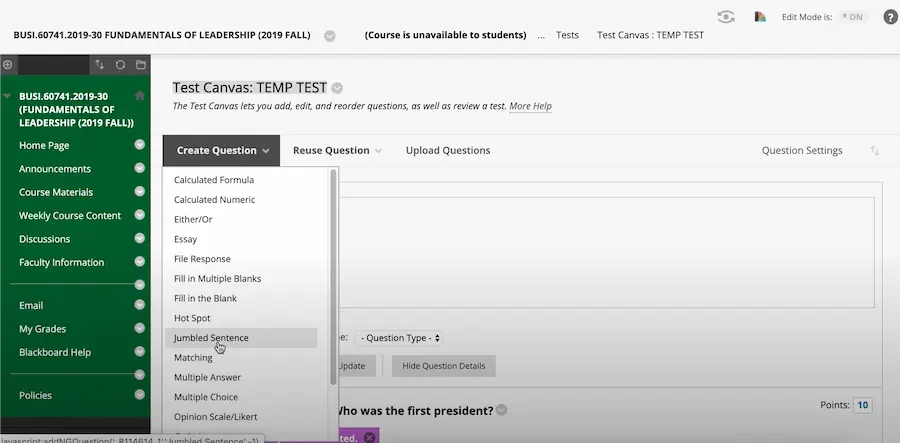
Paso 7: Establecer opciones de prueba
1. Disponibilidad de la prueba:
o Hacer disponible el enlace: Sí o No.
o Agregar un nuevo anuncio: Sí o No.
o Intentos múltiples: permitir o no permitir intentos múltiples.
o Forzar finalización: Sí o No.
o Establecer temporizador: Introduzca el límite de tiempo.
o Mostrar después/hasta: Establezca fechas y horas de inicio y finalización.
Paso 8: Implementar la prueba
1. Regrese al área de Contenido del curso donde desea agregar la prueba (por ejemplo, una carpeta o módulo de contenido específico).
2. Haga clic en Evaluaciones y seleccione Prueba.
3. Seleccione la prueba que creó de la lista y haga clic en Enviar.

Paso 9: Supervisar y calificar la prueba
1. Una vez que los estudiantes comiencen a tomar la prueba, usted podrá monitorear su progreso y entregas desde el Centro de calificaciones.
2. Califique cualquier pregunta que requiera calificación manual (por ejemplo, ensayos) y revise los resultados y las estadísticas generales de la prueba.
Seguir estos pasos le ayudará a crear, configurar e implementar un cuestionario/prueba en Blackboard de manera efectiva.
El mejor creador de cuestionarios alternativo a Blackboard para profesores
La actualización a herramientas de evaluación en línea alternativas que tengan una mejor usabilidad y funciones más innovadoras puede marcar una gran diferencia en la experiencia de enseñanza. Las tres siguientes son opciones excelentes, siendo OnlineExamMaker la que lidera el grupo:
1. Creador de exámenes en línea

OnlineExamMaker es un generador de cuestionarios todo en uno diseñado para usarse fácilmente en la creación y gestión de cualquier tipo de evaluación. Ofrece una excelente facilidad de uso y personalización, lo que lo hace perfecto para que los profesores creen cuestionarios atractivos con facilidad.
Características principales :
• Interfaz fácil de usar: herramientas intuitivas para crear cuestionarios fácilmente.
• Opciones de personalización: Opciones para personalizar sus cuestionarios con múltiples tipos de preguntas y temáticas.
• Análisis e informes: seguimiento y análisis exhaustivos del rendimiento de los estudiantes.
• Características de seguridad: permisos para entornos de pruebas en línea seguros.
Cree su próxima prueba/examen con OnlineExamMaker
2. Formularios de Google
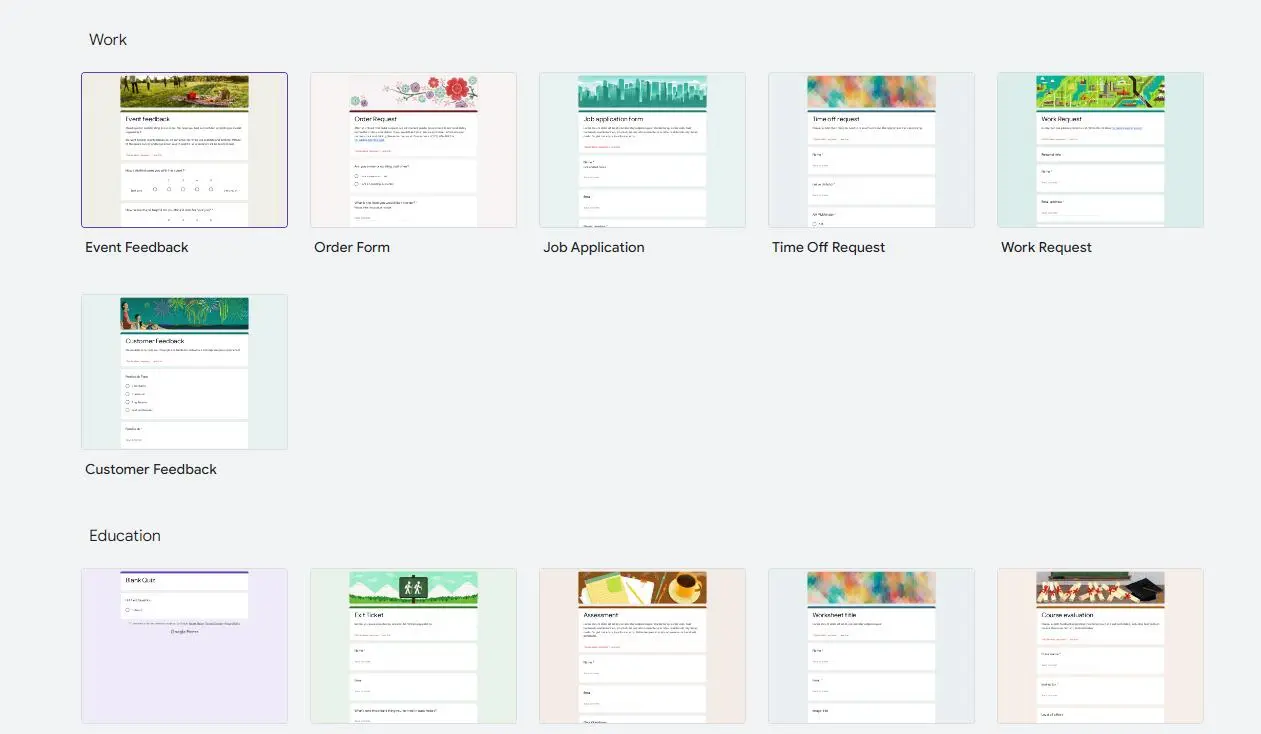
Google Forms es una forma muy sencilla de crear un cuestionario y está muy bien integrado con Google Workspace. Tiene el conjunto de herramientas esencial que ayuda a los docentes a evaluar y brindar retroalimentación de manera eficiente.
Características principales :
• Integración: se integra bien con Google Classroom y Google Sheets.
• Variedad de preguntas: opción múltiple, respuesta corta y más.
• Análisis: captura de datos automatizada, informes extremadamente fáciles
• Accesibilidad: Funciona en varios dispositivos, por lo que proporciona flexibilidad al estudiante.
3. Quizizz
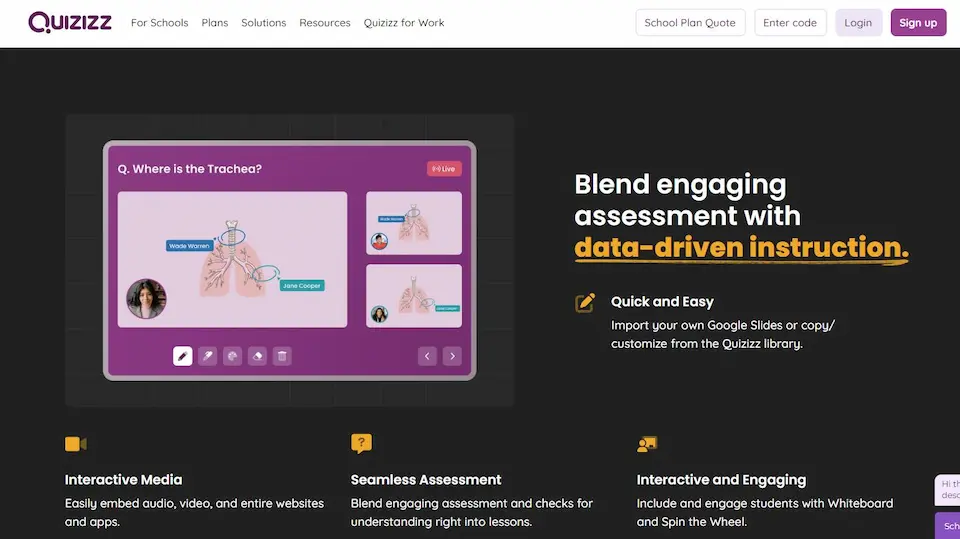
Quizizz transforma los cuestionarios en un juego para promover experiencias de aprendizaje interactivas atractivas y motivadoras entre los estudiantes.
Características principales :
• Aprendizaje basado en juegos a través de puntos, tablas de clasificación y memes para impulsar la participación de los estudiantes.
• Modos únicos de acceso: cuestionario en vivo o como tarea
• Información sobre datos: comentarios en tiempo real y análisis de rendimiento.
• Integración: se integra bien con Google Classroom para un flujo de trabajo perfecto.
Estos dispositivos de creación de exámenes incluyen una gran cantidad de funciones que se pueden utilizar para aumentar la participación en el aula y ayudar al docente con sus procesos de evaluación. Y la mejor alternativa que puede utilizar es la número uno de nuestra lista, OnlineExamMaker. En comparación con Blackboard y otras plataformas en línea, OnlineExamMaker es mucho más fácil de usar y ofrece más flexibilidad y funciones que resultan útiles para la creación de exámenes. ¡Puede probarlo usted mismo o simplemente le mostraremos cómo!
¿Cómo crear un cuestionario en OnlineExamMaker?
A continuación se muestra el tutorial paso a paso para realizar un cuestionario profesional utilizando OnlineExamMaker, la mejor alternativa al creador de cuestionarios de Blackboard.
Paso 1: Comience a utilizar OnlineExamMaker
En el extremo izquierdo de la pantalla, haz clic en el botón "Exámenes". Luego, haz clic en el botón "Nuevo examen" para configurar un examen en línea.

Paso 2: Complete los detalles
Ahora, completa los detalles de la prueba. Desplázate hacia abajo y selecciona el modo de progresión. Pon un título apropiado para tu prueba en línea. Haz clic en "Configuración avanzada". Pon una portada atractiva, agrega palabras clave a tu prueba, escribe un mensaje breve o una descripción. Haz clic en "Guardar y continuar" para continuar.

Paso 3: Agregar preguntas
En este paso, administra el orden de tus preguntas. Luego, agrega "Calificaciones de la prueba". Ahora, desde el banco de preguntas, establece preguntas y recompensas para tus estudiantes. "Guardar y siguiente" para continuar.

Paso 4: Personaliza la prueba
Ahora, en esta sección, personaliza el tiempo de la prueba, las reglas, los intentos y las opciones de inicio de sesión para el examen. Elige un tema atractivo para tu prueba. Una vez que hayas terminado, haz clic en el botón "Guardar".

Paso 5: Publica tu prueba virtual
El último paso es publicar tu prueba. Haz clic nuevamente en la pestaña "Exámenes" y luego selecciona "Prueba con premio". Haz clic en "Publicar". ¡Tu prueba ya está lista! Comparte el enlace o el código QR de tu prueba con tus estudiantes.

De todas las opciones existentes para crear exámenes fuera de Blackboard, OnlineExamMaker es la mejor herramienta que ofrece todas las opciones a muchos profesores en su esfuerzo por intentar hacer técnicas de enseñanza más innovadoras. Con esta interfaz, que es fácil de usar, los profesores están en condiciones de generar fácilmente diferentes exámenes de preguntas, desde preguntas de opción múltiple y respuestas cortas hasta otras. También proporciona configuraciones más avanzadas, con límites de tiempo, criterios de puntuación y la opción de elegir un tema para el examen que se adapte a las evaluaciones utilizadas para lograr los objetivos educativos.
También ofrece al educador o al docente funciones analíticas y de generación de informes muy sólidas para obtener un conocimiento profundo sobre el desempeño de los estudiantes y las áreas en las que deben mejorar. Es un enfoque basado en datos que ayuda en la enseñanza dirigida, pero también respalda de manera eficaz las estrategias de evaluación formativa.
En cuanto a interfaz fácil de usar, flexibilidad y funciones, OnlineExamMaker es la mejor solución disponible para los profesores que desean diseñar cuestionarios divertidos y atractivos, que influyan en gran medida en el resultado del aprendizaje de los estudiantes.